 Windows Server 2008 имеет в комплекте сильно изменённую роль веб-сервера IIS. Изменения коснулись как самого веб-сервера, так и инструментов его управления. В этой заметке я коснусь только простейших настроек. Впрочем и решённую задачу назвать сложной проблематично. Итак, имеется сервер, на базе его надо настроить ftp-сервер с доступом по паролю к определённой папке и http-сервер с анонимным доступом к этой же папке, но без возможности просмотра содержимого папки.
Windows Server 2008 имеет в комплекте сильно изменённую роль веб-сервера IIS. Изменения коснулись как самого веб-сервера, так и инструментов его управления. В этой заметке я коснусь только простейших настроек. Впрочем и решённую задачу назвать сложной проблематично. Итак, имеется сервер, на базе его надо настроить ftp-сервер с доступом по паролю к определённой папке и http-сервер с анонимным доступом к этой же папке, но без возможности просмотра содержимого папки.
Для начала рассмотрим процесс установки IIS. Роль веб-сервера доступна в списке стандартных ролей Windows Server 2008. И для её установки достаточно эту роль добавить.
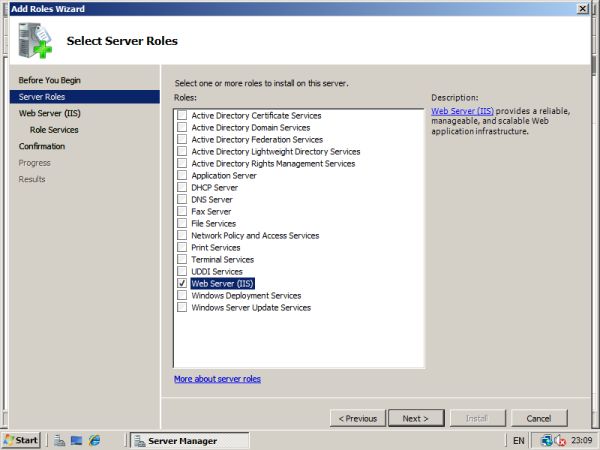
В связи с требованиями задачи список компонентов устанавливаемых по умолчанию надо подкорректировать. Directory Browsing и Basic Authentication нам не понадобятся.
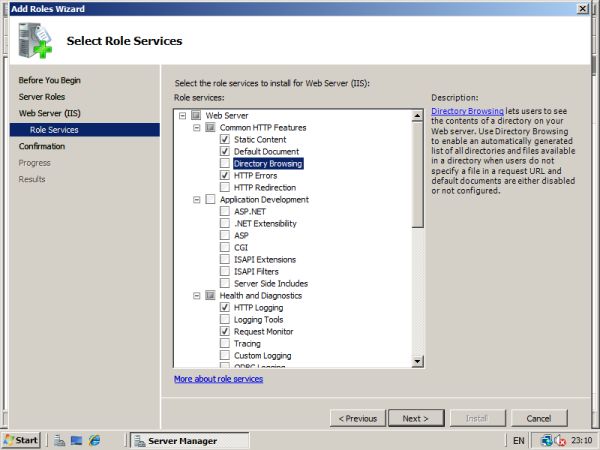
По завершении мастера установки можно проверить корректность работы сервера подключившись в браузере к http://localhost. В случае успешной установки должен отобразиться следующий сайт:
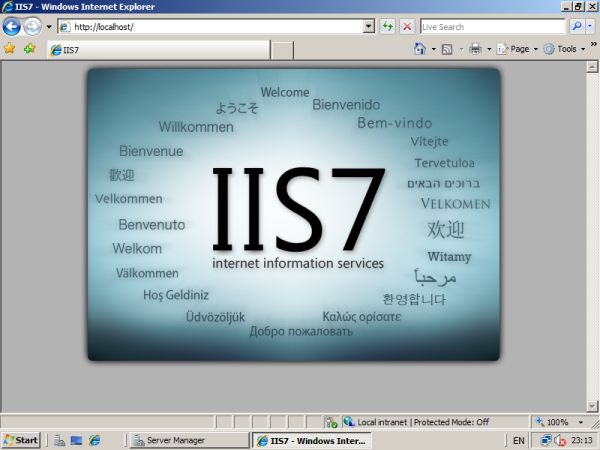
К сожалению, в комплект Windows Server 2008 не входит FTP Publishing Service 7.0. Он доступен на сайте Майкрософта. Ссылка на скачивание здесь. При установке выбираем все предлагаемые компоненты:
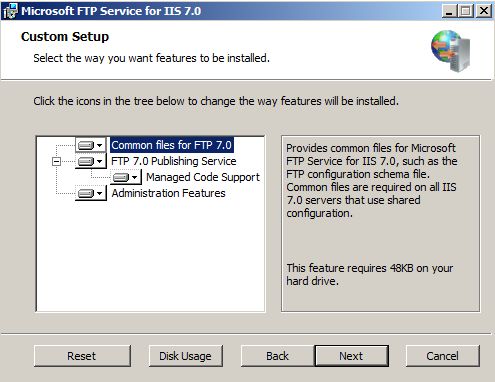
После установки FTP вернёмся к конфигурированию нашего веб-сервера. Консоль управления IIS очень сильно изменилась по сравнению с шестой версией и выглядит следующим образом:
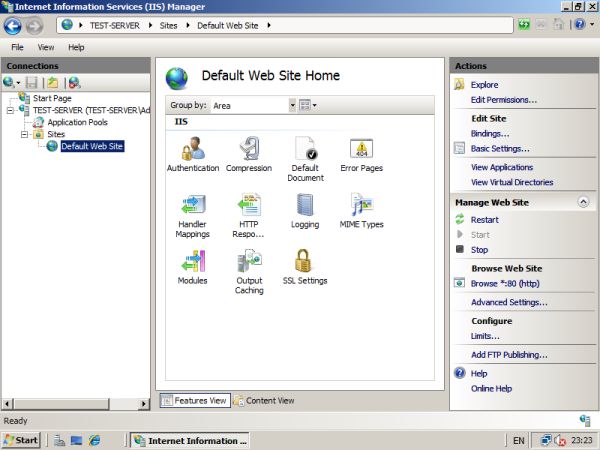
В Authentication проверяем что к нашему веб-сайту доступ имеют только анонимные пользователи. В IIS 7.0 доступ к ресурсам сервера анонимных пользователей идёт от имени служебной учётной записи IUSR.
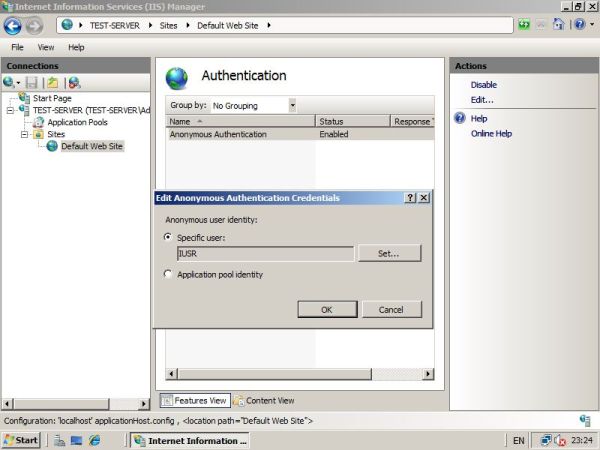
Далее в Basic Settings указываем папку, где будет находиться содержимое нашего сайта
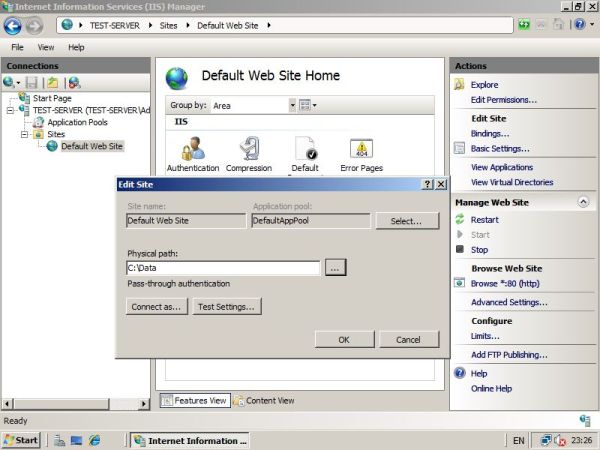
и права доступа к файловым ресурсам (пользователю IUSR даём только право Read на нашу папку).
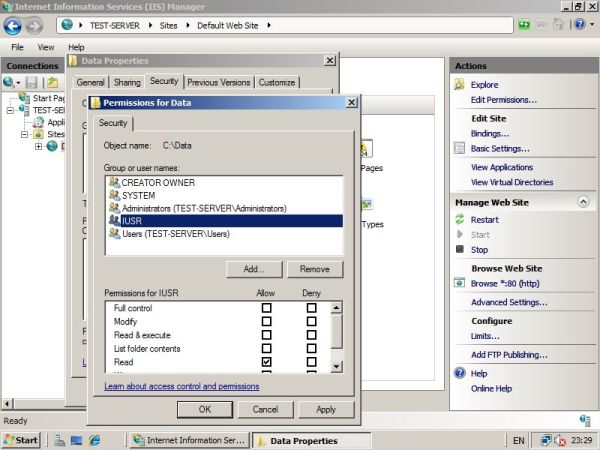
Теперь попробуем посмотреть в браузере что у нас получилось. При попытке доступа к localhost по http-протоколу получаем чистый экран
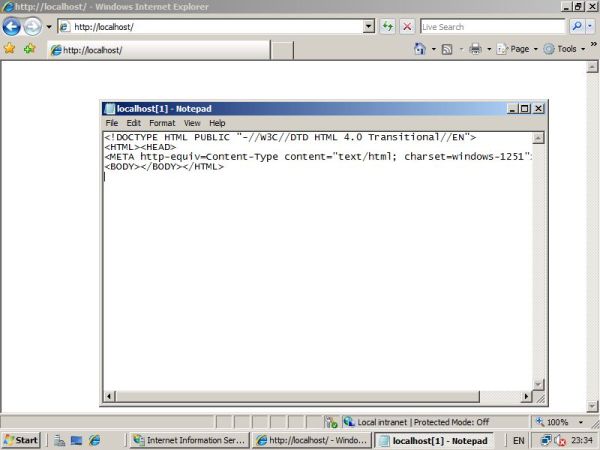
Если же будем обращаться к конкретному файлу – то сервер даст его скачать
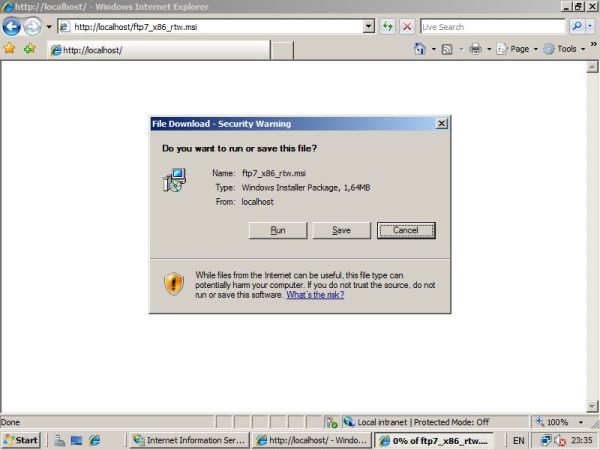
Вернёмся к конфигурированию нашего веб-сервера. Займёмся настройками FTP. Для этого не обязательно делать отдельный ftp-сайт, можно подключить ftp к текущему нашему сайту. Делается это через команду Add FTP Publishing с консоли действий нашего IIS manager’а.
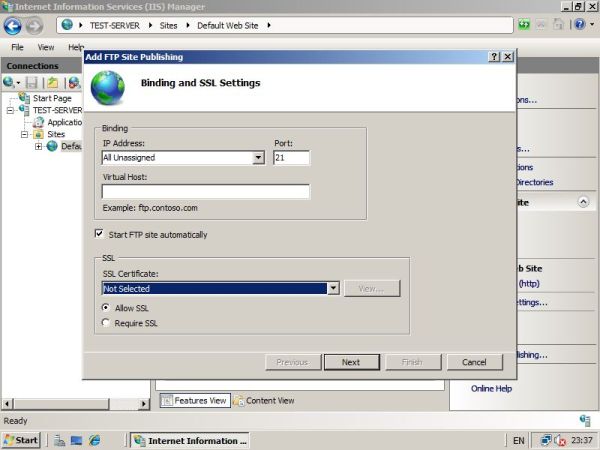
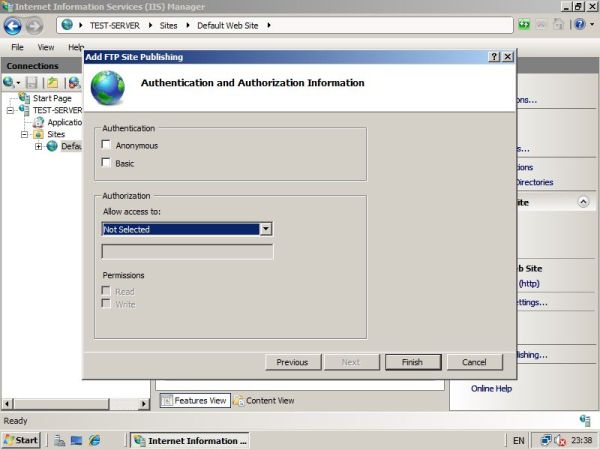
После этого в настройках нашего сайта появятся дополнительные настройки для конфигурирования FTP-сервера.
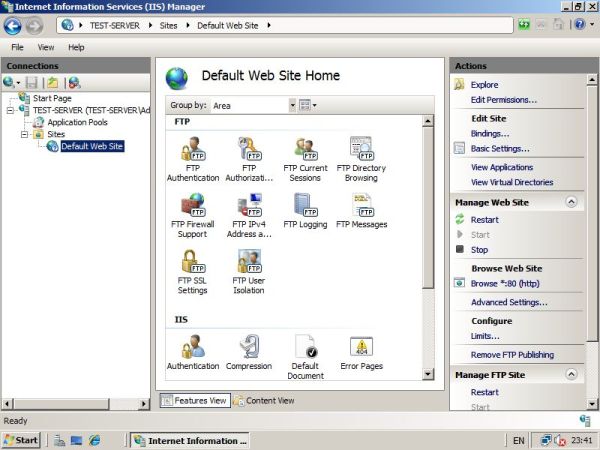
Для начала в FTP Authentication проверяем, что анонимный доступ к ftp-серверу отключен, включена только Basic аутентификация.
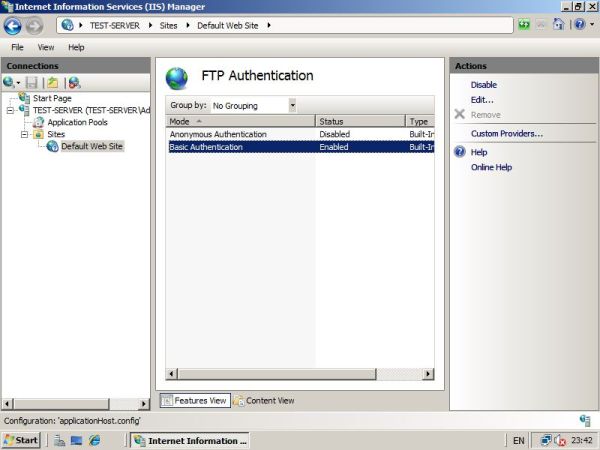
Далее, настраиваем FTP Authorization Rules. Предварительно создаем две локальных группы FTP Admins и FTP Users, например. Первой даём права на чтение-запись на нашем сервере, второй – только на чтение.
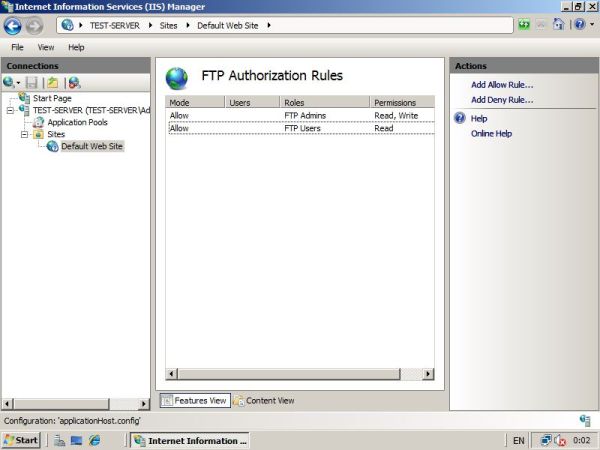
Далее, в FTP Directory Browsing можно настроить внешний вид FTP-сайта и различные сообщения сервера.
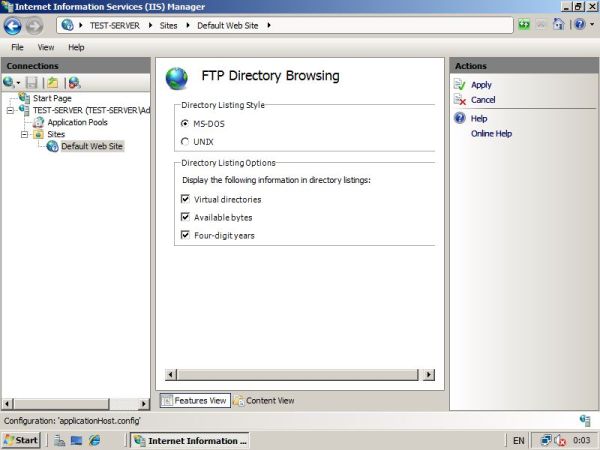
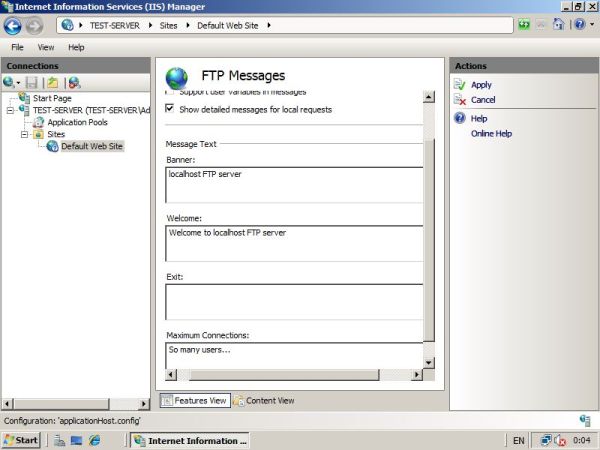
На этом конфигурация нашего сервера заканчивается. Проверяем отсутствие доступа анонимных пользователей и доступ для пользователя – члена группы FTP Admins:
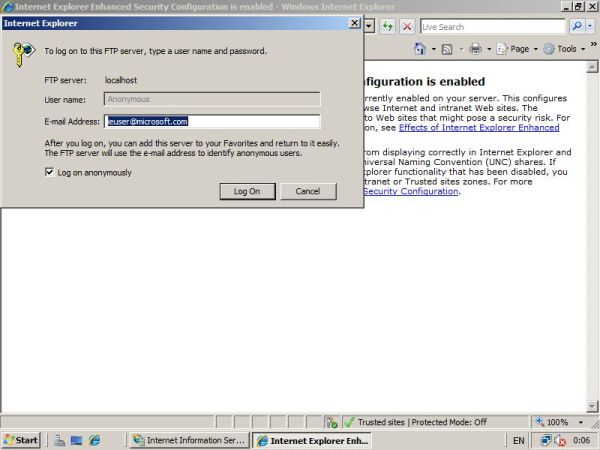
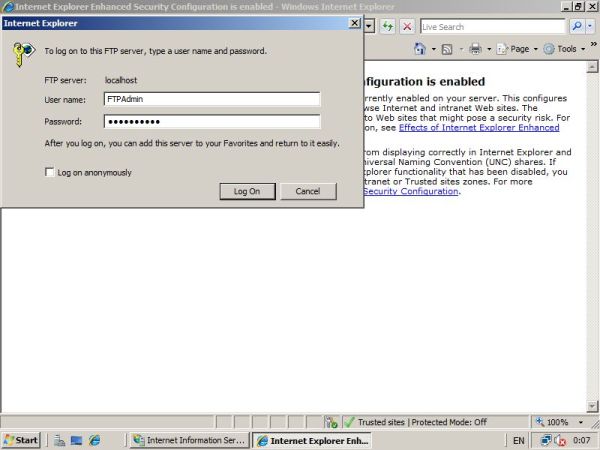
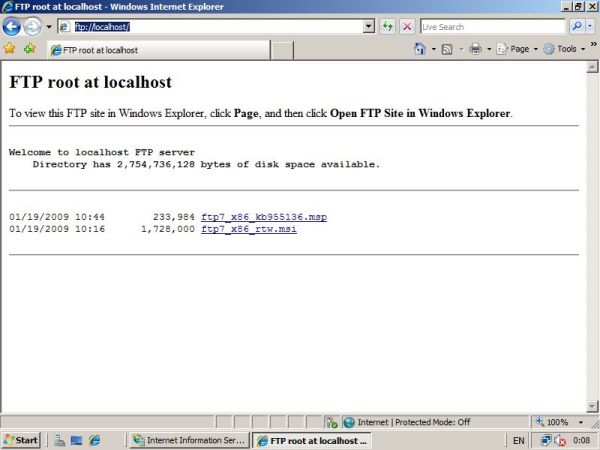
Ну и напоследок, проверяем через ftp-клиент Total Commander’a права доступа для учётки из группы FTP Admins и для учётки из группы FTP Users.
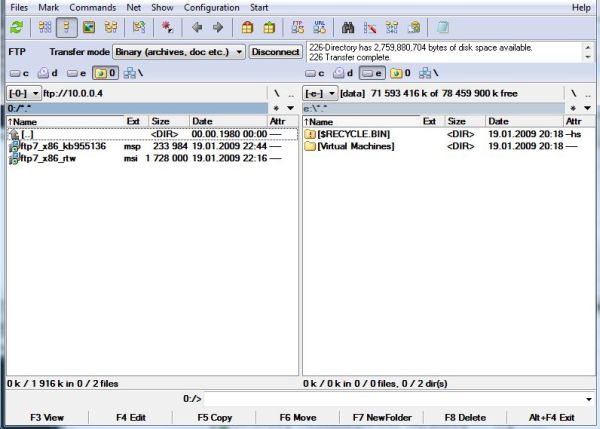
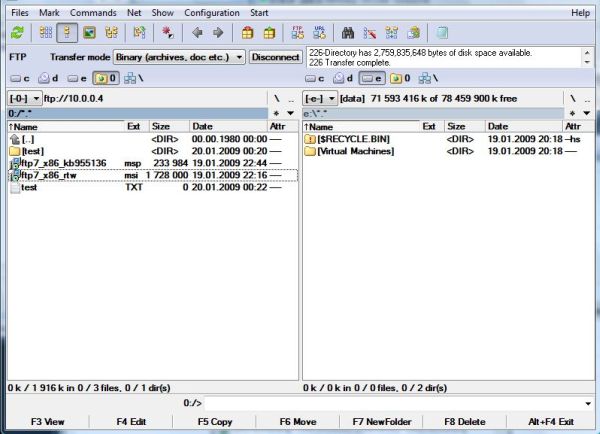
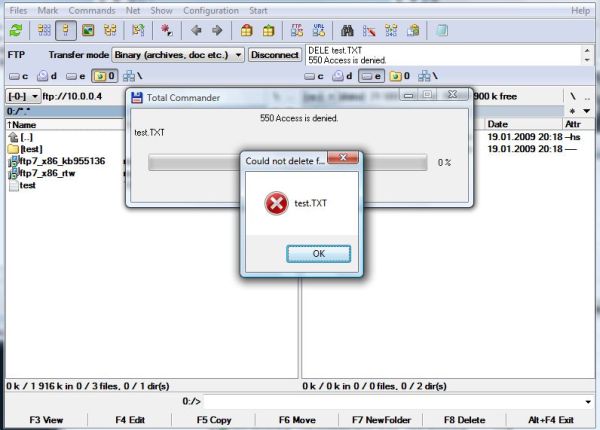
а почему бы Вам не создать видео материалы для всех этих дел ?????
Во-первых, нет необходимого оборудования, во-вторых, нет опыта записи таких видео-уроков, и, наконец, в-третьих, нет времени заниматься этим. Да это мне и не интересно.
блог во многом помог;) даже стих получился! Спасибо за то, что делитесь полезной информацией;)
Здравствуйте, подскажите пожалуйста!
Вот группы FTP Admins и FTP Users мы создали, а как создать в них пользователей с паролями для авторизации на ftp?
В примере фигурирует некий пользователь FTPAdmin, имеющий пароль. Как и где он создается?
2Viktor
Локальные пользователи (которых в дальнейшем можно добавить в группы FTP Admins и FTP Users) создаются в оснастке Local Users and Groups.